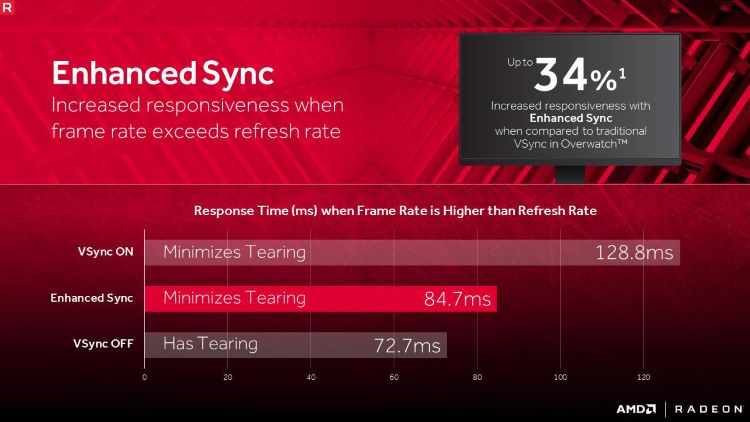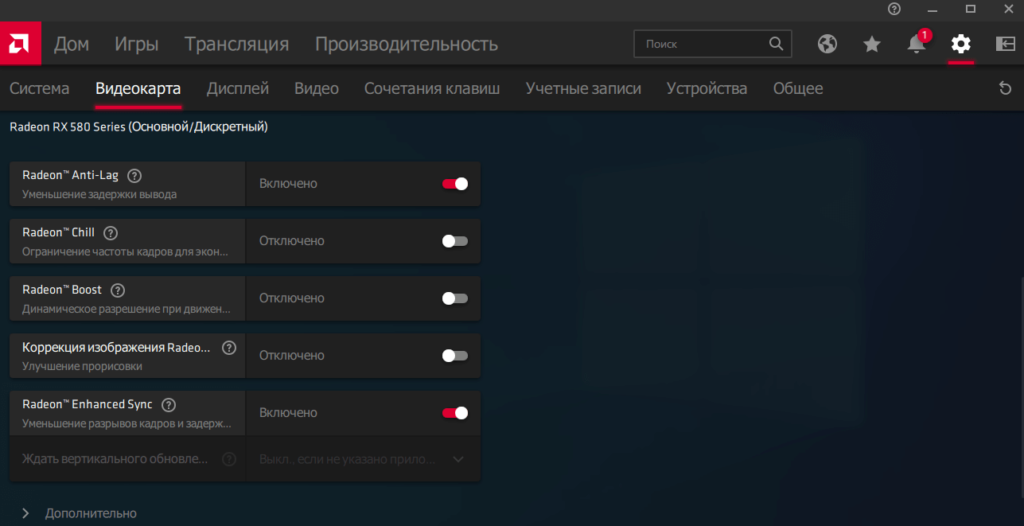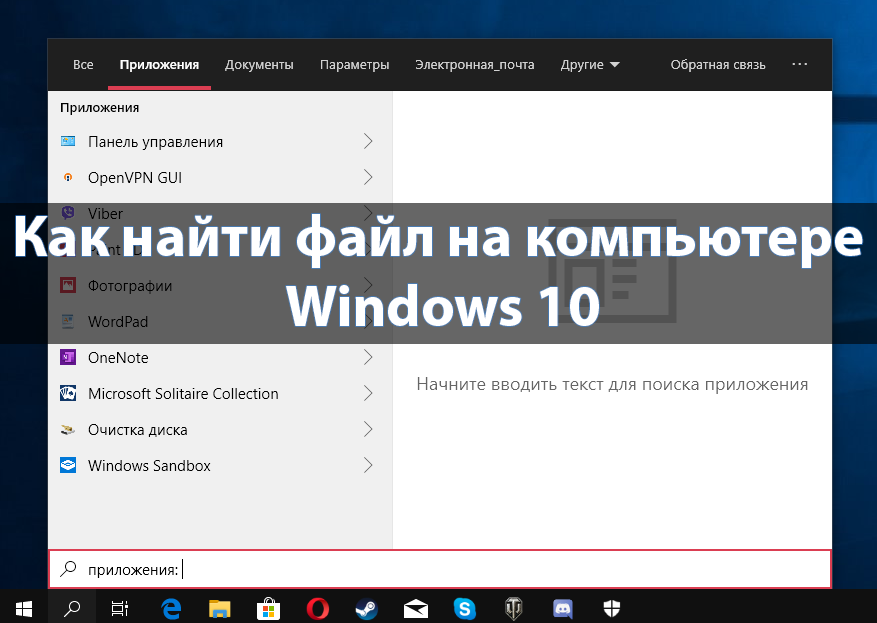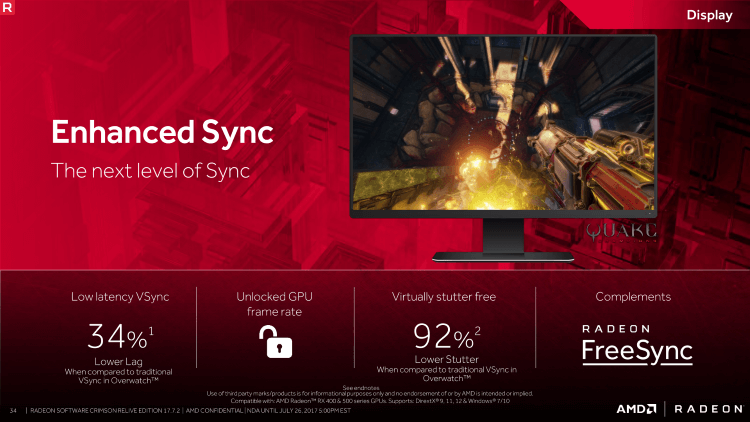
AMD Radeon Enhanced Sync: что это / включать или нет
Обновлённая технология синхронизации Radeon Enhanced Sync позволяет свести к минимуму разрывы изображения. Она обеспечивает изумительную плавность игрового процесса в системе с графикой от красных. Некоторые игры могут испытывать нестабильность и потери кадров и частично управления.
Эта статья расскажет не только что это, но и стоит или нет включать функцию Radeon Enhanced Sync. Для её использования нужно обновить драйвера видеокарты на Windows 10. Компания AMD не боится приносить в массы разные функции и технологии. Особенно если это касается игровой (киберспортивной) индустрии.
Содержание:
Что это за функция Radeon Enhanced Sync
Radeon Enhanced Sync — это альтернативный режим классической вертикальной синхронизации V-Sync. В отличие от неё он уменьшает разрывы кадров и задержку, но не ограничивает частоту кадров. Работает как с дисплеями с фиксированной частотой обновления, так и с системой FreeSync.
Новые драйвера Radeon Software Adrenaline принесли поддержку графических карт, использующих архитектуру GCN, а не только видеокарт семейства Vega, как это было изначально. Она доступна для игр на основе DirectX 9, 11, 12 и Vulkan. Поддерживаются мобильных графических процессоры и работа нескольких видеокарт.
Технология Enhanced Sync обеспечивает низкую задержку при любой частоте смены кадров. Устраняет перебои в случае, если частота смены кадров в игре превышает частоту обновления данных дисплея. Одновременно предоставляет возможность перехода в киберспортивных играх на новый уровень, давая ощущение непрерывности изображения.
Тестирования AMD показывают, что в игре Overwatch функция Enhanced Sync превосходит устаревшую VSync. Наблюдается увеличение отзывчивости, когда частота кадров превышает частоту обновления.
Как включить AMD Radeon Enhanced Sync
В обновлённом интерфейсе Radeon Software можно включать функции глобально для всех приложений. Но и есть возможно изменять и настраивать отдельно профили интересующей игры. Бывает определённая функция попросту не работает в одной игре, а в другой показывает прирост производительности. В таком случае настраивайте профиль нужной игры.
Перейдите в расположение Настройки > Видеокарта. Переключите ползунок Radeon Enhanced Sync в положение Включено.
В разделе Игры выбрав нужное приложение мы попадаем в его персональный профиль. Снизу аналогично включите Radeon Enhanced Sync (уменьшение разрывов кадров и задержки). Если же нужной игры нет, нажмите Сканировать или Добавить игру вручную.
Заключение
Функция AMD Radeon Enhanced Sync уменьшает разрыв кадров и задержки, когда частота кадров превышает частоту обновления монитора. Положительный эффект сказывается на игровом процессе не во всех проектах. Возможно, в некоторых играх придётся её отключить. Хорошо, что включать и отключать различные функции можно без необходимости перезапуска игры.
Смотрите также: Стоит ли включать вертикальную синхронизацию в играх. Radeon Enhanced Sync — это ещё один шаг в увеличении производительности системы в целом. Не так давно разбиралось AMD Radeon™ Anti-Lag: что это / включать или нет. Как всегда, рекомендуем протестировать новую функциональность именно у себя на компьютере.